Cum de a adăuga semne de carte în Google Chrome rapid și ușor!
Google Chrome astăzi ocupă un loc de frunte in clasamentul celor mai populare browsere. Un număr foarte mare de utilizatori din întreaga lume au ales acest program implicit de pe computer. Și acest lucru nu este un accident, deoarece „Google Chrome“, are o mulțime de avantaje în comparație cu alte browsere populare. Avantajele includ următoarele: viteza mare de pagini de încărcare și operare ușoară. Dar, chiar și într-un astfel de browser, unii utilizatori nu știu cum să adăugați marcajul. În „Google Chrome“, acest proces poate avea loc în mai multe variante. Pe aceasta și vorbesc în articol.
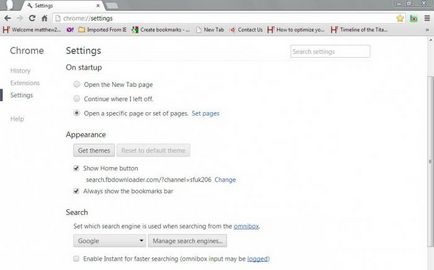
- Deschideți browserul.
- Du-te la setările făcând clic pe semnul corespunzător în colțul din dreapta sus.
- În fereastra, veți vedea panoul „Utilizatori“, mai jos există un element „Import marcaje și setări.“
- Făcând clic pe ea, trebuie să selectați browser-ul de la care va avea loc transferul.
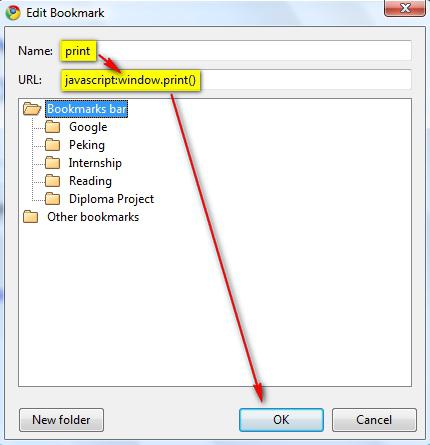
În Google Chrome vă oferă opțiunea de a adăuga un al doilea și marcaje. În acest caz, ei vor trebui să fie făcute manual. Pentru a afla cum să adăugați semne de carte în „Google Chrome“, fără a importa sugerăm să utilizați următoarele instrucțiuni:
- Personalizează. Pentru a începe, trebuie să includă o demonstrație de marcaje. Pentru a face acest lucru, du-te la opțiunile browser-ului, și a pus un semn de selectare de lângă opțiunea „Afișați bara de marcaje“.
- Adăugarea. După primul punct ar trebui să vedeți o marcajele suplimentare din bara de instrumente. Dacă faceți clic pe butonul din dreapta al mouse-ului, selectați „Adăugați o pagină.“ Apoi, completați toate câmpurile obligatorii și faceți clic pe „Save“.
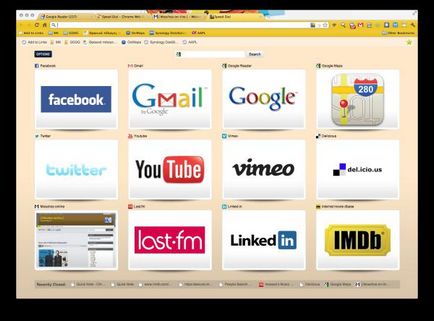
stabilite anterior instrucțiuni permit să știi cum să facă un semn de carte în „Google Chrome“, fără o interfață grafică. Asta este, ele apar ca o pictogramă mică cu numele paginii. Dar mulți sunt obișnuiți să utilizați filele de mari cu site-ul integrat preview-ecran. Și, după cum era de așteptat, Google Chrome vă permite să îndeplinească această necesitate. Apoi, aflați cum să facă marcaje vizuale în „Google Chrome“:
- Browser-ul are propriul magazin de aplicații. Este ușor de găsit prin intermediul unui motor de căutare.
- Pe lângă bara de căutare, introduceți site-ul „marcaje vizuale.“
- Selectați o extensie corespunzătoare și instalați-l.
browser-ul Google Chrome - foarte flexibil, rapid și ușor de utilizat. Și acum că știi cum să adăugați semne de carte în „Google Chrome“, în mai multe moduri, oportunitățile de a extinde.
